怎么把一张图片分成6张
1、第一步:打开ps软件,按快捷键Ctrl+O键,选中需要分成6张的图片,单击“打开”按钮,如下图所示,图片在ps中打开。
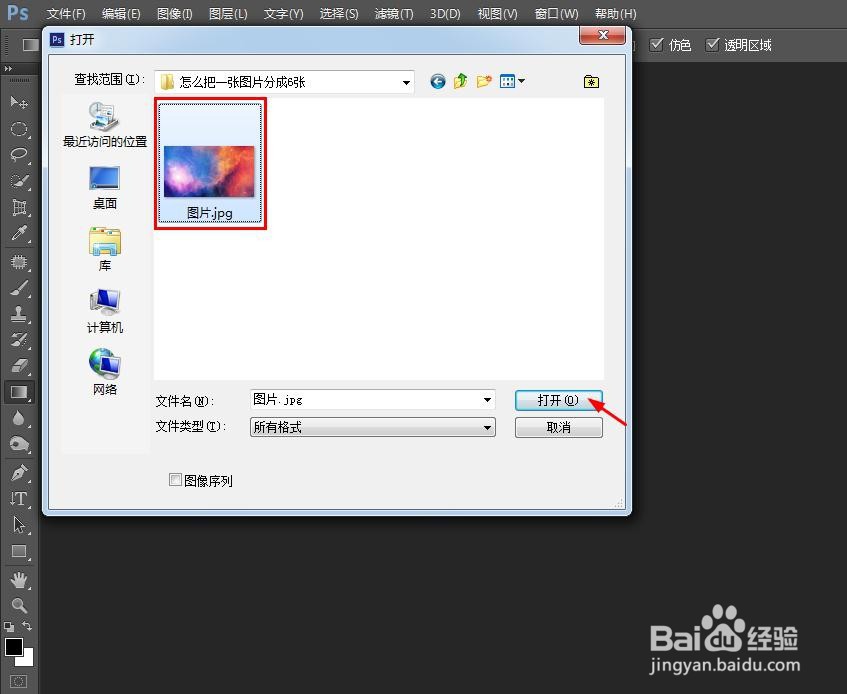
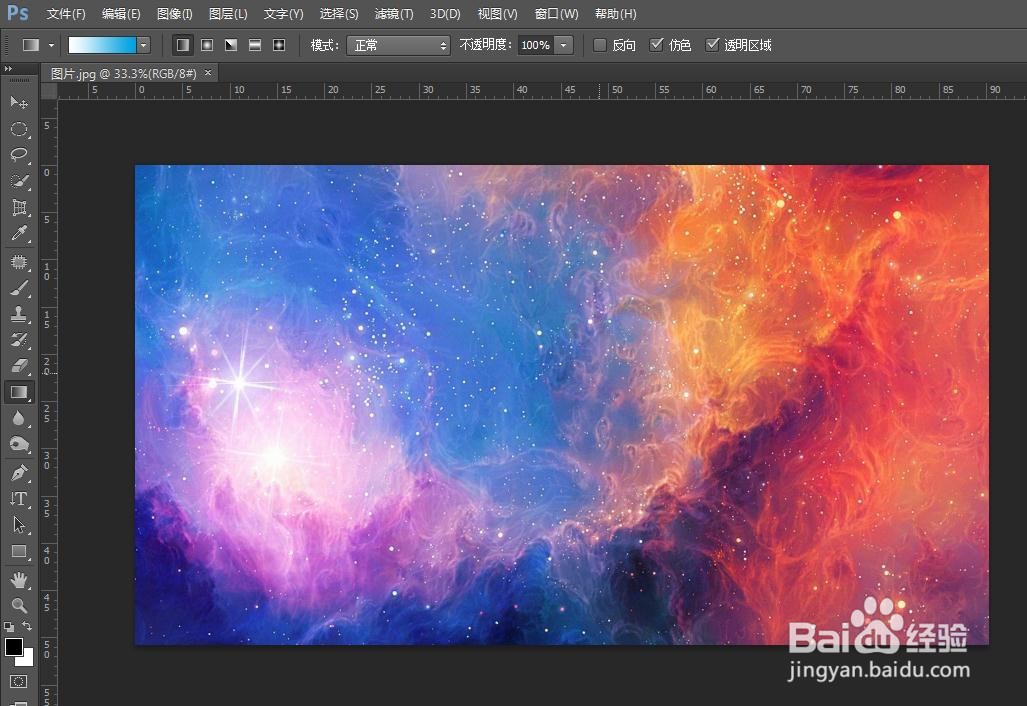
2、第二步:我们选择左边工具栏中的“切片工具”。
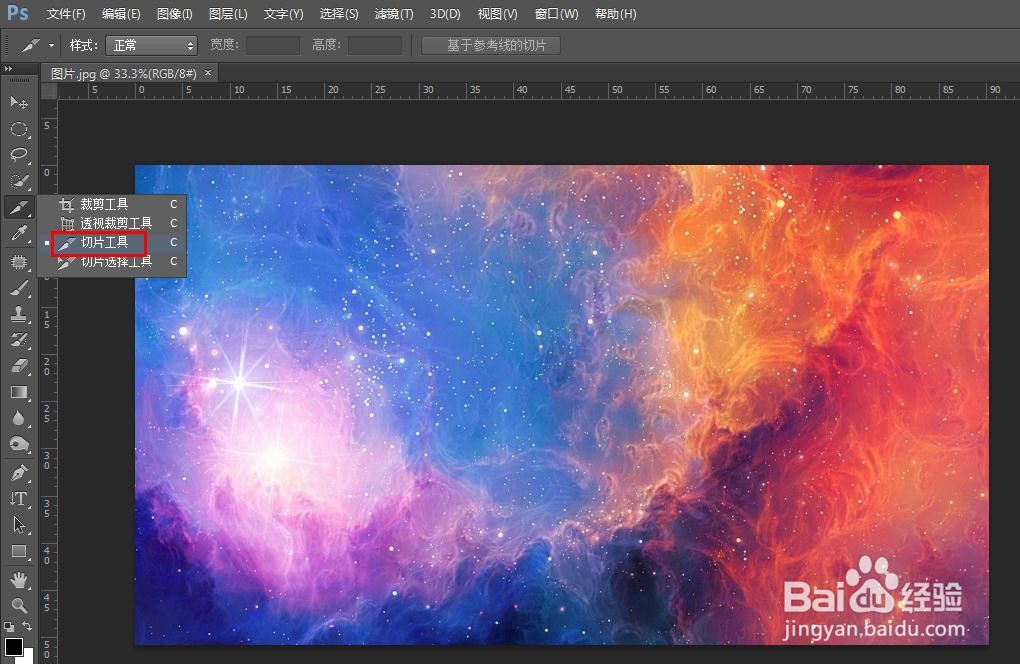
3、第三步:在需要分成6张的图片中,单击鼠标右键选择“划分切片”选项。
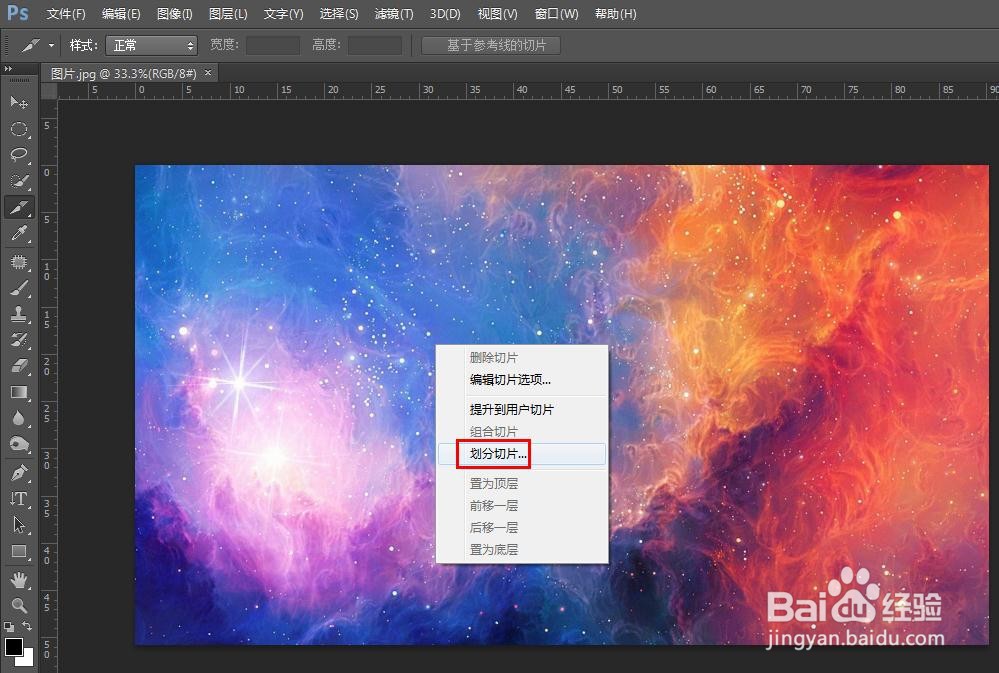
4、第四步:在弹出的划分切片对话框中,我们将水平分成3份,垂直分成2份,单击“确定”按钮,如下图所示,图片被分成6份。
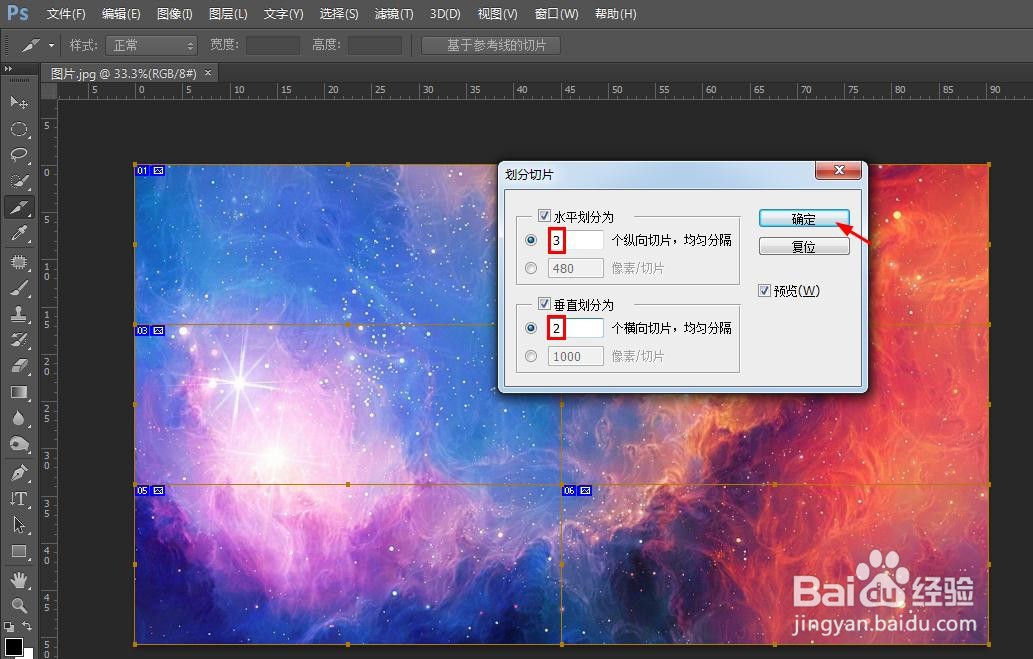
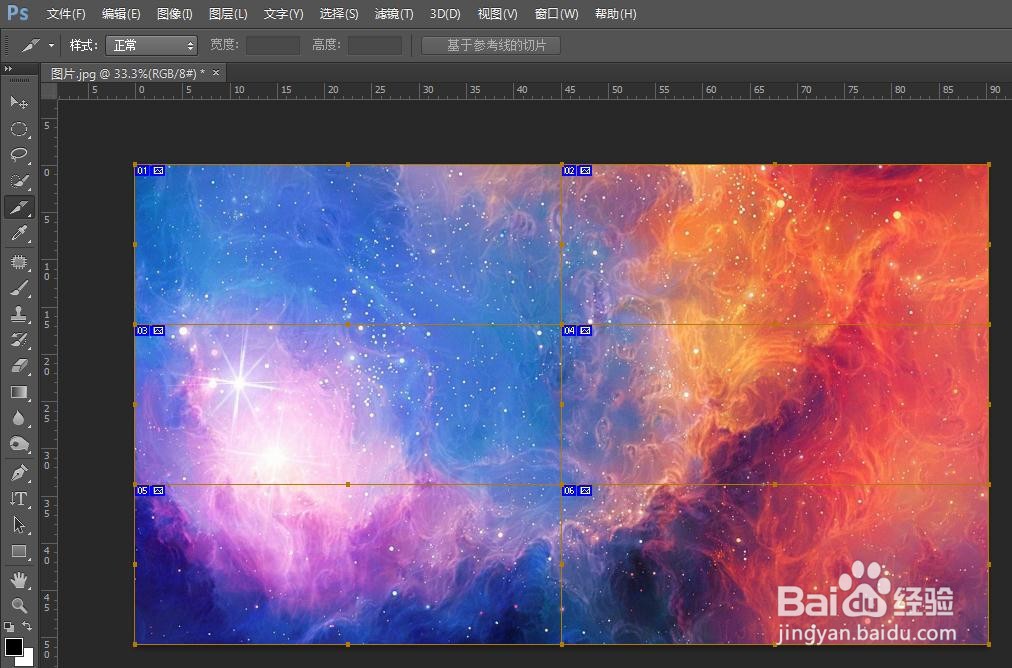
5、第五步:我们选择菜单栏“文件”中的“存储为Web所用格式”选项。
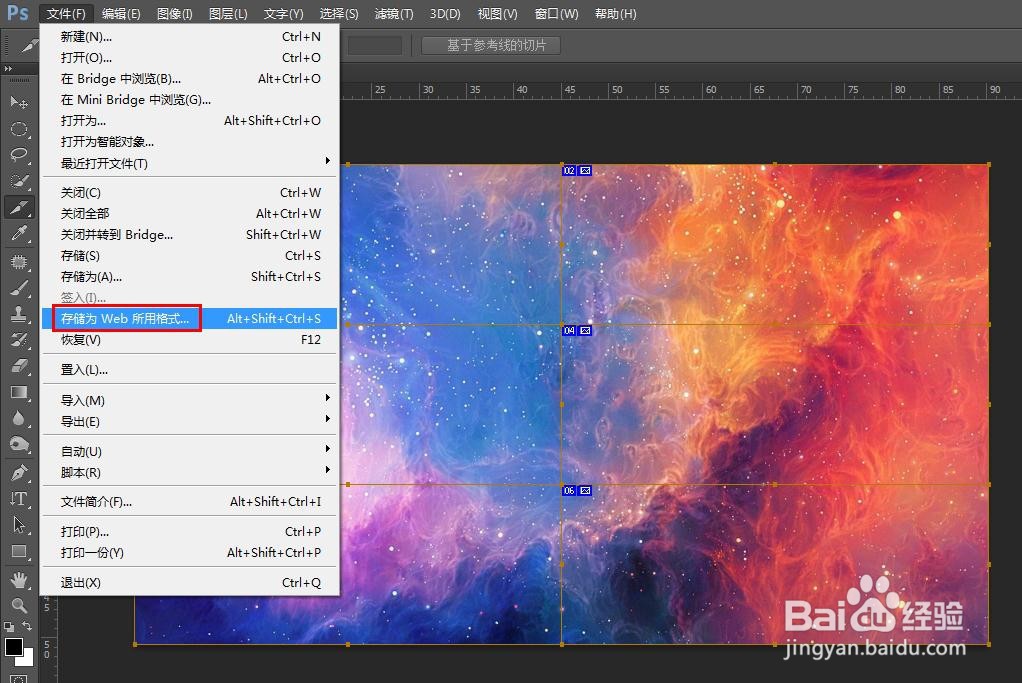
6、第六步:在弹出的对话框中,直接单击下方的“存储”按钮。

7、第七步:选择分割的6张图片存储的文件夹,单击“保存”按钮即可。
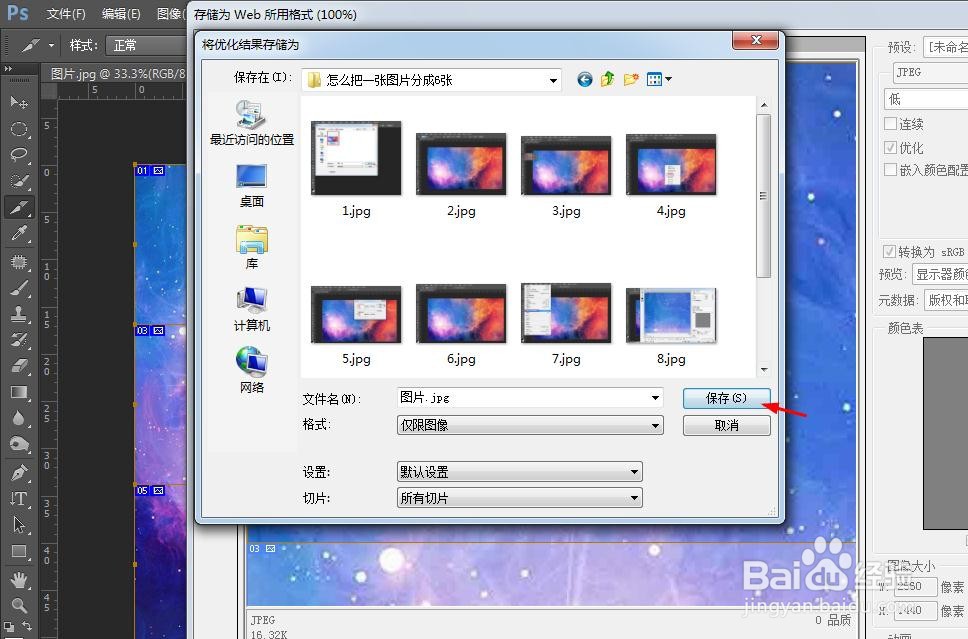
声明:本网站引用、摘录或转载内容仅供网站访问者交流或参考,不代表本站立场,如存在版权或非法内容,请联系站长删除,联系邮箱:site.kefu@qq.com。
阅读量:94
阅读量:161
阅读量:157
阅读量:99
阅读量:97